La gestion d images Windows - Médiathèque de Lorient 1
|
|
|
- Clotilde René
- il y a 7 ans
- Total affichages :
Transcription
1 La gestion d images Windows 10 - Médiathèque de Lorient 1
2 Les images numériques : les formats Un format d'image est une manière de représenter une image pour que l'ordinateur puisse la lire. Les formats se différencient par leur extension de fichier (.jpg,.gif,.png...) mais aussi par leur niveau de compression. Cela veut tout simplement dire que pour une même image, des formats différents induisent des tailles de fichier différentes. Par exemple, un fichier JPEG est généralement plus volumineux qu'un fichier GIF mais également de meilleure qualité. Les formats les plus courants sont le JPEG, GIF, et PNG. Mais en photo vous ne trouverez presque uniquement des fichiers JPEG. - Médiathèque de Lorient 2
3 Les données d un image numérique - Médiathèque de Lorient 3
4 - Médiathèque de Lorient 4
5 Les images numériques : la résolution C'est la taille (visuelle) du fichier image en pixels. Les pixels sont les points minuscules qui composent l'affichage de votre écran. Plus les nombres composants ce rapport seront grands, plus l'image sera grande visuellement mais occupera aussi plus d'espace disque. Pour vous donner une idée, une image de 1024 x 68 est une image qui recouvre la totalité d'un écran 17 pouces - Médiathèque de Lorient 5
6 - Médiathèque de Lorient 6
7 Points de base à maîtriser 1 Je transfère mes photos dans mon ordinateur 2 - Je visionne les photos sur mon ordinateur 3 - Je range mes photos ( trier, classer, nommer) 4 - Je corrige des défauts de prise de vue 5 -J utilise les services du Cloud - Médiathèque de Lorient 7
8 1 / Je transfère mes photos dans mon ordinateur - Médiathèque de Lorient 8
9 Transférer les photos de mon appareil sur mon ordinateur? - Médiathèque de Lorient 9
10 Pourquoi transférer mes photos numériques vers mon ordinateur? Pour pouvoir vider la carte mémoire Le transfert des photos numériques vers l'ordinateur permet de les stocker en lieu sûr et vider la carte mémoire de l'appareil photo et pouvoir la remplir à nouveau, même si la carte n'est pas pleine. (sécurité ) Pour regarder mes photos - Médiathèque de Lorient 10
11 Pourquoi transférer mes photos numériques Pour travailler sur les photos 1. retoucher mes photos (supprimer l'effet "yeux rouges", recadrer...) 2. les envoyer par vers mon ordinateur? 3. les mettre sur un site Internet pour les partager (Réseaux sociaux, blog, albums photo en ligne) ou pour réaliser des tirages papier - Médiathèque de Lorient 11
12 Importer ses photos numériques vers l ordinateur Connectez l appareil photo numérique à l aide du câble USB ou insérez la carte mémoire dans le lecteur. Windows reconnaît alors automatiquement l appareil photo ou le lecteur de carte. Un assistant de Windows s affiche à l écran. - Médiathèque de Lorient 12
13 - Médiathèque de Lorient 13
14 La méthode la plus simple Connectez l'appareil photo à votre ordinateur à l'aide du câble USB de votre appareil. Mettez l'appareil photo en marche. Dans la boîte de dialogue qui s'affiche, cliquez sur Importer à l'aide de Windows pour copier les photos sur votre ordinateur. - Médiathèque de Lorient 14
15 Le mieux Votre appareil photo utilise une carte mémoire, connecter un lecteur de carte mémoire à votre ordinateur. Vous pourrez ainsi copier des images sur votre ordinateur sans décharger la batterie de votre appareil photo, sans vous préoccuper des câbles de connexion ou encore installer des logiciels supplémentaires. - Médiathèque de Lorient 15
16 - Médiathèque de Lorient 16
17 Importer ses photos numériques sous Windows - Médiathèque de Lorient 17
18 Importer des photos et des vidéos à partir d un appareil photo, d un téléphone ou d un DVD Importer à partir d un téléphone, d un appareil photo ou d un lecteur externe Connectez un téléphone, un appareil photo, une carte de stockage de votre appareil photo ou un lecteur externe à votre PC. Ouvrez l application proposée à partir de l écran d accueil. Appuyez ou cliquez sur Importer. - Médiathèque de Lorient 18
19 Modifier ce qui se produit quand vous connectez un appareil photo, téléphone ou autre appareil contenant des photos Vous pouvez utiliser la fonctionnalité d exécution automatique pour déterminer ce qui se produit lorsque vous connectez un périphérique à votre PC. Par exemple, vous pouvez faire en sorte qu à chaque fois que vous branchez une carte de stockage, l application Photos s ouvre et affiche les photos et vidéos pour que vous puissiez les importer. Définir les options de base : ouvrez Paramètres du PC, appuyez ou cliquez sur PC et périphériques, puis sur Exécution automatique. Définir les options avancées : ouvrez le Panneau de configuration, appuyez ou cliquez sur Matériel et audio, puis sur Exécution automatique. - Médiathèque de Lorient 19
20 - Médiathèque de Lorient 20 Ou
21 Affiner ses paramètres - Médiathèque de Lorient 21
22 Si rien ne s effectue automatiquement Ouvrez votre périphérique connecté, vérifiez le contenu. - Médiathèque de Lorient 22
23 DCIM Le sigle de quatre lettres DCIM est issu de l'anglais Digital Camera IMages. Il s'agit d'un répertoire nommé DCIM dans le système de fichiers d'un appareil photographique numérique (APN) ou encore d'un smartphone - Médiathèque de Lorient 23
24 DCIM - Répertoire - Médiathèque de Lorient 24
25 DCIM Répertoire - Affichage - Médiathèque de Lorient 25
26 DCIM Répertoire Sélectionner le contenu désiré Copier Coller dans un dossier crée dans le dossier système Images - Médiathèque de Lorient 26
27 Transfert dans le dossier Images/2016/ effectué - Médiathèque de Lorient 27
28 Importer de nouvelles photos avec Windows 10 - Médiathèque de Lorient 28
29 Faites votre choix - Médiathèque de Lorient 29
30 Commencer l importation Vous pouvez lire que les photos sont importées par défaut vers le dossier Images - Médiathèque de Lorient 30
31 Retrouver ses photos importées - Médiathèque de Lorient 31
32 Dossier images - Médiathèque de Lorient 32
33 Ouvrir une image, vous avez le choix - Médiathèque de Lorient 33
34 L application Photos sur Windows 10 - Médiathèque de Lorient 34
35 L application Photos Elle est similaire à celle disponible sur Windows Phone. Vos images et vidéos sont centralisées et stockées dans le cloud sur OneDrive ce qui permet de synchroniser en permanence vos clichés quel que soit l appareil dont ils proviennent. Les photos sont aussi corrigées automatiquement et des collections «intelligentes» les regroupent en fonction d une personne, d un lieu ou d un évènement. - Médiathèque de Lorient 35
36 Photos - Médiathèque de Lorient 36
37 Photos et vidéos dans les collections - Médiathèque de Lorient 37
38 Photos - Médiathèque de Lorient 38
39 Des outils de retouche - Médiathèque de Lorient 39
40 2 - Je range mes photos ( trier, classer, nommer) - Médiathèque de Lorient 40
41 La pratique du classement de ses photos - Médiathèque de Lorient 41
42 Le déplacement de vos fichiers Vous pouvez déplacer vos fichiers par l action glisser/déposer envoyer vers couper/coller - Médiathèque de Lorient 42
43 - Médiathèque de Lorient 43
44 Il existe différentes façons de sélectionner plusieurs fichiers ou dossiers. Pour sélectionner un groupe de fichiers ou de dossiers consécutifs, cliquez sur le premier élément, appuyez sur la touche Maj et maintenez-la enfoncée, puis cliquez sur le dernier élément. Pour sélectionner plusieurs fichiers ou dossiers qui sont voisins les uns des autres, faites glisser le pointeur de la souris pour créer une sélection sur les bords de l'ensemble de tous les éléments que vous voulez inclure. Pour sélectionner des fichiers ou des dossiers non consécutifs, appuyez sur la touche Ctrl et maintenez-la enfoncée, puis cliquez sur chaque élément que vous voulez sélectionner. - Médiathèque de Lorient 44
45 L affichage Les photos sont stockées dans le disque dur du PC À priori dans le dossier Images - Médiathèque de Lorient 45
46 Les modes d'affichage W7 Un outil très pratique puisqu'il vous permet d'afficher de différentes manières votre fenêtre : avec des grosses miniatures si ce sont des images, en tableau si ce sont des fichiers... - Médiathèque de Lorient 46
47 Les modes d'affichage W8 - Médiathèque de Lorient 47
48 Windows 10 - Médiathèque de Lorient 48
49 Contrôle C / Contrôle V Placer votre curseur sur un élément, puis : Appuyer sur les touche Ctrl + a = vous sélectionnez l ensemble Puis Ctrl + c = vous copiez les fichiers Ouvrez le dossier de destination Ctrl + v = vous coller les fichiers sélectionnés - Médiathèque de Lorient 49
50 Renommer Pour renommer un fichier, faites un clic droit dessus et choisissez la commande Renommer. Tapez le nouveau nom du fichier au clavier. Il est possible de procéder d'une autre manière, plus lente. Cliquez une première fois sur le fichier, attendez au moins une seconde puis cliquez à nouveau, le fichier est alors prêt à être renommé. - Médiathèque de Lorient 50
51 Renommer un lot d image - Médiathèque de Lorient 51
52 Ranger ses photos! - Médiathèque de Lorient 52
53 Comment classer «intelligemment» ses photos Avant que les souvenirs ne s'estompent et que l'on ne sache plus trop bien à quoi correspondent les centaines de clichés réalisés, mieux vaut s'en occuper au plus vite. Voici quelques règles simples pour les classer correctement comment_classer_intelligemment_ses_photos_de_vacances.html - Médiathèque de Lorient 53
54 Transférer vos images Avant toute chose, il faut réunir tous les appareils (APN, smartphones, tablettes ) avec lesquels vous avez pris des photos durant les vacances. Dans un premier temps, il est important de faire une sauvegarde sur un ordinateur, car personne n'est à l'abri d'une erreur de carte mémoire, d'un disque dur, ou d'effacer ses clichés par mégarde. - Médiathèque de Lorient 54
55 Transférer vos images Quelle que soit la façon dont on veut mettre en valeur ses images par la suite (galerie photo en ligne, diaporama, livre photo ), il est indispensable de bien les préparer. C'est-à-dire les transférer et les regrouper dans un ou plusieurs dossiers correctement nommés, les trier, les taguer, et éventuellement retoucher celles qui en ont besoin. - Médiathèque de Lorient 55
56 Classement par motsclés Selon le volume d'images à traiter, il peut être nécessaire de les taguer en utilisant plusieurs mots clés. Pour cela, les photographes qui traitent énormément d'images utilisent tout ou partie de la méthode : «Qui, Quoi, Quand, Où et Comment». - Médiathèque de Lorient 56
57 Classement par mots-clés Mais dans la grande majorité des cas, il suffit d'indiquer des mots clés pour définir l'événement (Quoi), la date (Quand) et le lieu (Où). L'intérêt de taguer vos photos est de pouvoir ensuite les retrouver plus facilement, que cela soit dans un mois, ou deux ans. - Médiathèque de Lorient 57
58 Classement par ordre chronologique Si vous avez utilisé un seul appareil, vous pouvez classer vos images par ordre chronologique grâce aux métadonnées (modèle d'appareil, date et heure, objectif, ouverture, orientation, sensibilité ISO, longueur focale, etc.) générées automatiquement par votre appareil photo numérique. - Médiathèque de Lorient 58
59 Classement par ordre chronologique Mais attention, cette méthode n'est pas conseillée si vous avez utilisé plusieurs appareils (un smartphone et un APN, par exemple) et si vous stockez une grande quantité de photos. Une fois que vous avez choisi une méthodologie qui vous convient, il faut vous y tenir et l'appliquer systématiquement à toutes vos sauvegardes. - Médiathèque de Lorient 59
60 Trier, cadrer, retoucher Pour vous aider à sélectionner vos photos, les cadrer, les corriger et les améliorer, vous pouvez utiliser d'excellents logiciels gratuits tels que Galerie de photos de Windows ou Picasa..Avec le numérique, on a tendance à prendre de plus en plus de clichés, et parfois même beaucoup trop! - Médiathèque de Lorient 60
61 De la méthode! La sélection est une étape essentielle pour laquelle il vaut mieux procéder une fois encore, de façon méthodique. Jetez toutes les photos floues, mal cadrées, trop sombres, trop lumineuses, les têtes coupées, les yeux fermés, etc. Ensuite, rapprochez les images et ne gardez que les meilleures : les images bien cadrées, nettes, avec une belle lumière, etc. Parfois, vous n'avez qu'une seule prise de vue ratée d'une scène de vie, d'un paysage, d'une personne, etc. à laquelle vous tenez. Ne la jetez pas, car vous pourrez peut-être la sauver en la retouchant avec un logiciel comme Picasa. - Médiathèque de Lorient 61
62 Dossier Images non rangé Exemple de classement (vite fait) Dans «Images» je crée un nouveau dossier. Année 2007 Dans un 2 e temps, je vais y ranger les dossiers datés en 2007, par «glisser-déposer ou par couper-coller» - Médiathèque de Lorient 62
63 L opération a été répétée. - La bibliothèque Images est plus claire - Médiathèque de Lorient 63
64 Finaliser en travaillant dans les dossiers et sous dossiers Dans un dossier Année des sous-dossiers thématiques, et procédez selon la même méthode Ici exemple création de «Vacances été» - Médiathèque de Lorient 64
65 - Médiathèque de Lorient 65
66 Modifier les photos rapidement Parfois, il convient d apporter quelques petites modifications à une photo pour montrer l instant tel que vous vous en souvenez : par exemple, en rendant le ciel plus bleu ou en corrigeant les yeux rouges. L application Photos effectuera des corrections automatiques pour vous. Vous pouvez également faire des essais en réglant la lumière et les couleurs, en apportant des effets et des retouches, sans compter le rognage et la rotation. - Médiathèque de Lorient 66
67 Des retouches de base Ouvrir une image Ouvrir le module de retouches - Médiathèque de Lorient 67
68 Des outils intuitifs - Médiathèque de Lorient 68
69 Ajustement automatique - Médiathèque de Lorient 69
70 Rogner, recadrer - Médiathèque de Lorient 70
71 Yeux rouges - Médiathèque de Lorient 71
72 Retouche - Médiathèque de Lorient 72
73 Retouche - Médiathèque de Lorient 73
74 Un ensemble de réglages à votre disposition - Médiathèque de Lorient 74
75 Un ensemble de réglages à votre disposition - Médiathèque de Lorient 75
76 Finaliser - Médiathèque de Lorient 76
77 Imprimer et plus - Médiathèque de Lorient 77
78 - Médiathèque de Lorient 78
79 Paramètres - Médiathèque de Lorient 79
80 Stocker ses photos ailleurs que sur son PC? Médiathèque Lorient
81 Pourquoi stocker ses photos ailleurs que sur son PC? Les services de stockage en ligne vous proposent de conserver, d éditer ou même de partager toutes vos données sur le web. Mais ils ne se contentent pas «que» de ce genre d opération. Ils vous offrent aussi des outils permettant de classer facilement tous vos clichés et même de les retoucher. Il y a en fait plusieurs avantages à utiliser un service de stockage en ligne de photo Médiathèque Lorient
82 Le Cloud, c est quoi? Le Cloud désigne l ensemble des services s'effectuant sur un serveur distant. En clair, il s'agit de toutes les opérations qui sont réalisées sur un ordinateur autre que le vôtre. Le Cloud vous donne en effet accès à de nombreux services, quel que soit l appareil que vous utilisez, puisque tout se déroule depuis votre navigateur. Vous pouvez par exemple rédiger un document, créer une feuille de calcul ou mettre en forme une présentation sans installer la suite Microsoft Office sur votre ordinateur, votre tablette ou votre smartphone. Mais vous avez aussi la possibilité d éditer des fichiers multimédias : grâce au Cloud, vous pouvez créer votre propre musique en ligne, ou stocker et retoucher des photos. Et c est cette dernière partie qui va nous intéresser ici Médiathèque Lorient
83 Sauvegarde Vous conservez une sauvegarde de toutes vos photos, quoiqu il arrive. En cas de panne de votre disque dur ou de votre SSD sur votre PC ou votre Mac, vous pouvez récupérer toutes vos données depuis le Cloud. Médiathèque Lorient
84 Compatibilité La grande force du Cloud, c est sa compatibilité. Vous pouvez accéder à toutes vos données depuis n importe quel appareil doté d un navigateur, peu importe la marque et le modèle d ordinateur, de smartphone, de tablette, de téléviseur, de lecteur multimédia, etc. Médiathèque Lorient
85 Via le navigateur Vous n avez rien à installer. Un simple navigateur suffit. Par conséquent, vous pouvez récupérer ou travailler sur des photos depuis un PC qui n est pas le vôtre, sans «polluer» la machine. Médiathèque Lorient
86 Synchronisation Les données sont généralement synchronisées automatiquement. Un petit logiciel client travaille en tâche de fond. Lorsque vous modifiez un fichier partagé sur le Cloud, celui-ci se synchronise automatiquement avec la version qui est stockée en local sur votre ordinateur /et inversement automatiquement modifiée sur l espace de stockage en ligne. Ce genre de client existe avec des services comme Microsoft OneDrive, Google Drive ou Dropbox. Médiathèque Lorient
87 Smartphone, Tablettes La synchronisation est également automatique depuis un mobile : l application Galerie sur Android, par exemple, propose d envoyer automatiquement les nouveaux clichés pris avec le smartphone vers l espace Google Drive de l utilisateur. Médiathèque Lorient
88 De combien d espace peut-on profiter sur un service gratuit? Lorsque vous souscrivez à un service de Cloud gratuit, vous obtenez généralement un espace qui varie de 2 à 15 Go. Il est même possible de «pousser» jusqu à 20 Go en parrainant certains de vos amis. La seule exception, c est Flickr : ce service dédié uniquement à la photo et la vidéo vous offre gracieusement 1 To d espace. Médiathèque Lorient
89 Quels types de fichiers peut-on stocker sur un espace en ligne gratuit? En théorie, vous pouvez stocker toutes les extensions inimaginables sur la plupart des services de stockage en ligne. Cependant, il existe des sites dédiés uniquement à la photo, et à rien d autre. Dans un cas comme Flickr, impossible de charger autre chose qu une photo ou une vidéo. Médiathèque Lorient
90 Qui peut avoir accès à ses photos? Tous les services de stockage proposent un accès privé aux photos que vous déposez sur votre compte. En clair, vous et vous seul avez accès à ces photos. En revanche, la quasi-totalité des services en ligne (Dropbox, Google Drive, OneDrive, etc.) propose une fonction de partage. Médiathèque Lorient
91 Qui peut avoir accès à ses photos? Avec le partage, vous avez la possibilité de mettre à disposition vos clichés sur les réseaux sociaux. Pour un partage plus discret, vous choisissez quelles photos peuvent être partagées, et avec quelles personnes. Vos amis recevront une notification par , avec un lien d accès HTML. Médiathèque Lorient
92
93
94
95
96 Les photos sont-elles bien sécurisées? En principe, les serveurs d un service de stockage en ligne sont difficilement pénétrables. Mais par précaution, évitez quand même de déposer des photos trop «personnelles». Et utilisez toujours un mot de passe assez complexe pour vous identifier sur votre espace de stockage en ligne. Médiathèque Lorient
97 Un espace personnel, mais pas totalement privé Tous les services protègent l'accès aux données de leurs clients via le traditionnel couple identifiant/mot de passe. Bien souvent, les données sont stockées en clair sur les serveurs du fournisseur de service. Chez Google ou Microsoft, c'est même une certitude : ces sociétés se réservent le droit de faire analyser par des robots logiciels les données qu'elles hébergent afin, par exemple, de supprimer des contenus contraires à leurs valeurs. Un pédophile a récemment été arrêté aux États-Unis après que Microsoft a averti la police qu'il partageait des images pédopornographiques sur OneDrive. Médiathèque Lorient
98 Evitez la surveillance, c est possible Certains services de stockage ont une approche totalement opposée : ils permettent de chiffrer totalement les données et laissent la clé du chiffrement uniquement dans les mains de l'utilisateur. Il existe également des applications tierces, comme Boxcryptor, ajoutant cette fonctionnalité aux services qui en sont dépourvus. Médiathèque Lorient
99 Merci de votre attention
ESPACE MULTIMEDIA DU CANTON DE ROCHESERVIERE
 ESPACE MULTIMEDIA DU CANTON DE ROCHESERVIERE Session découverte La Gestion des photos avec Windows Vista / Windows 7 et le traitements d images numériques 1 Généralités sur le jargon de l image numérique
ESPACE MULTIMEDIA DU CANTON DE ROCHESERVIERE Session découverte La Gestion des photos avec Windows Vista / Windows 7 et le traitements d images numériques 1 Généralités sur le jargon de l image numérique
ESPACE MULTIMEDIA DU CANTON DE ROCHESERVIERE
 ESPACE MULTIMEDIA DU CANTON DE ROCHESERVIERE Atelier «pour débuter» La Gestion des photos avec Windows 7 1 Généralités sur le jargon de l image numérique Les différents formats d image : o BMP : il s'agit
ESPACE MULTIMEDIA DU CANTON DE ROCHESERVIERE Atelier «pour débuter» La Gestion des photos avec Windows 7 1 Généralités sur le jargon de l image numérique Les différents formats d image : o BMP : il s'agit
Leçon N 5 PICASA Généralités
 Leçon N 5 PICASA Généralités Avec cette leçon N 5, nous allons commencer l étude du traitement de vos photos avec le logiciel de GOOGLE, PICASA, que vous avez téléchargé dans la leçon N 3. 1 Présentation
Leçon N 5 PICASA Généralités Avec cette leçon N 5, nous allons commencer l étude du traitement de vos photos avec le logiciel de GOOGLE, PICASA, que vous avez téléchargé dans la leçon N 3. 1 Présentation
Transférer et enregistrer les photos sur l'ordinateur
 BML INFORMATIQUE Perfectionnement Séance N 4 Approche de la photo numérique Daniel Drux 15 Oct. 2014 Cette séance a pour but de vous aider à aborder la photo numérique en assimilant les notions de base.
BML INFORMATIQUE Perfectionnement Séance N 4 Approche de la photo numérique Daniel Drux 15 Oct. 2014 Cette séance a pour but de vous aider à aborder la photo numérique en assimilant les notions de base.
Gérer, stocker et partager vos photos grâce à Picasa. Janvier 2015
 Gérer, stocker et partager vos photos grâce à Picasa Janvier 2015 Sommaire 1 - Découverte de Picasa 2 - Gestion des dossiers et des photos 3 - Trier, filtrer et rechercher 4 - Retoucher une image 5 - Création
Gérer, stocker et partager vos photos grâce à Picasa Janvier 2015 Sommaire 1 - Découverte de Picasa 2 - Gestion des dossiers et des photos 3 - Trier, filtrer et rechercher 4 - Retoucher une image 5 - Création
Synchroniser ses photos
 Synchroniser Avec l'arrivée des smartphones et tablettes équipés de fonctions «appareils photos», nous réalisons de plus en plus de photos avec ceux-ci. Soucis, la mémoire de ces outils n'est pas aussi
Synchroniser Avec l'arrivée des smartphones et tablettes équipés de fonctions «appareils photos», nous réalisons de plus en plus de photos avec ceux-ci. Soucis, la mémoire de ces outils n'est pas aussi
Organiser ses photos sur l ordinateur
 Organiser ses photos sur l ordinateur Sommaire Organiser ses photos sur l ordinateur Page 1 Sommaire Page 2 Un peu de vocabulaire Page 3 De l appareil photo à l ordinateur : méthode 1 Page 4 Comment créer
Organiser ses photos sur l ordinateur Sommaire Organiser ses photos sur l ordinateur Page 1 Sommaire Page 2 Un peu de vocabulaire Page 3 De l appareil photo à l ordinateur : méthode 1 Page 4 Comment créer
DROPBOX. Stocker et partager des fichiers avec
 Stocker et partager des fichiers avec DROPBOX https://www.dropbox.com/ Dropbox est un programme qui permet de partager et de synchroniser entre deux ou plusieurs ordinateurs, des fichiers placés dans un
Stocker et partager des fichiers avec DROPBOX https://www.dropbox.com/ Dropbox est un programme qui permet de partager et de synchroniser entre deux ou plusieurs ordinateurs, des fichiers placés dans un
COPIER, COUPER, COLLER, SELECTIONNER, ENREGISTRER.
 COPIER, COUPER, COLLER, SELECTIONNER, ENREGISTRER. 1. Comment déplacer ou copier un fichier sur Windows Vous aurez régulièrement besoin de déplacer ou dupliquer des fichiers sur votre ordinateur. Par exemple
COPIER, COUPER, COLLER, SELECTIONNER, ENREGISTRER. 1. Comment déplacer ou copier un fichier sur Windows Vous aurez régulièrement besoin de déplacer ou dupliquer des fichiers sur votre ordinateur. Par exemple
Utilisation d une tablette numérique
 Utilisation d une tablette numérique Transférer des photos, des vidéos d un ipad vers un ordinateur Sur l ipad vous pouvez capturer des photos et des vidéos à l aide de l appareil photo intégré ou enregistrer
Utilisation d une tablette numérique Transférer des photos, des vidéos d un ipad vers un ordinateur Sur l ipad vous pouvez capturer des photos et des vidéos à l aide de l appareil photo intégré ou enregistrer
Intégrer des médias. Plateforme e-tourisme. demo.minisites.encharentemaritime.com
 demo.minisites.encharentemaritime.com Insérer des photos Illustrez vos contenus en intégrant Depuis la barre d administration Vous pouvez télécharger des fichiers depuis votre ordinateur ou choisir des
demo.minisites.encharentemaritime.com Insérer des photos Illustrez vos contenus en intégrant Depuis la barre d administration Vous pouvez télécharger des fichiers depuis votre ordinateur ou choisir des
Ceci est un Chromebook, ton ordinateur!
 Ceci est un Chromebook, ton ordinateur! CHROMEBOOK - Dans le royaume des ordinateurs personnels, il n'y a pas beaucoup de choix. Pour schématiser, soit vous avez un PC, soit vous avez un Mac. Et ce depuis
Ceci est un Chromebook, ton ordinateur! CHROMEBOOK - Dans le royaume des ordinateurs personnels, il n'y a pas beaucoup de choix. Pour schématiser, soit vous avez un PC, soit vous avez un Mac. Et ce depuis
MANUEL DE WEBCAM STATION EVOLUTION
 MANUEL DE WEBCAM STATION EVOLUTION Manuel de Webcam Station Evolution 1/18 TABLE DES MATIÈRES Cliquez sur un titre de cette table des matières pour accéder à la section correspondante 1. INTRODUCTION...
MANUEL DE WEBCAM STATION EVOLUTION Manuel de Webcam Station Evolution 1/18 TABLE DES MATIÈRES Cliquez sur un titre de cette table des matières pour accéder à la section correspondante 1. INTRODUCTION...
ANNEXE. PROGRAMME DES FORMATIONS DISPENSÉES AU CLUB MONTALEAU (ANNÉE 2014/2015)
 ANNEXE. PROGRAMME DES FORMATIONS DISPENSÉES AU CLUB MONTALEAU (ANNÉE 2014/2015) INFORMATIQUE Compte tenu de l évolution des technologies et de la mise à disposition sur le marché d ordinateurs équipés
ANNEXE. PROGRAMME DES FORMATIONS DISPENSÉES AU CLUB MONTALEAU (ANNÉE 2014/2015) INFORMATIQUE Compte tenu de l évolution des technologies et de la mise à disposition sur le marché d ordinateurs équipés
ESPACE MULTIMEDIA DU CANTON DE ROCHESERVIERE
 ESPACE MULTIMEDIA DU CANTON DE ROCHESERVIERE Atelier «pour approfondir» Montage vidéo avec Windows Live Movie Maker 1 Présentation de Windows Live Movie Maker Windows Live Movie Maker est le logiciel de
ESPACE MULTIMEDIA DU CANTON DE ROCHESERVIERE Atelier «pour approfondir» Montage vidéo avec Windows Live Movie Maker 1 Présentation de Windows Live Movie Maker Windows Live Movie Maker est le logiciel de
Avec PICASA. Partager ses photos. Avant de commencer. Picasa sur son ordinateur. Premier démarrage
 Avant de commencer Picasa est avant un logiciel que l'on peut installer sur son ordinateur et qui permet de transférer ses photos dans un espace pouvant être partagé sur Internet. Picasa sur son ordinateur.
Avant de commencer Picasa est avant un logiciel que l'on peut installer sur son ordinateur et qui permet de transférer ses photos dans un espace pouvant être partagé sur Internet. Picasa sur son ordinateur.
ESPACE MULTIMEDIA DU CANTON DE ROCHESERVIERE
 1 Qu est-ce que Picasa? ESPACE MULTIMEDIA DU CANTON DE ROCHESERVIERE Atelier «pour approfondir» Organiser, traiter et partager ses photos avec Picasa C est un logiciel de gestion de photos gratuit proposé
1 Qu est-ce que Picasa? ESPACE MULTIMEDIA DU CANTON DE ROCHESERVIERE Atelier «pour approfondir» Organiser, traiter et partager ses photos avec Picasa C est un logiciel de gestion de photos gratuit proposé
Création d un diaporama photo sur fond musical avec iphoto et itunes dans un contexte scolaire
 Création d un diaporama photo sur fond musical avec iphoto et itunes dans un contexte scolaire Guide pour Mac OS X septembre 2004 Suzanne Harvey Conseillère pédagogique Service local du RÉCIT Commission
Création d un diaporama photo sur fond musical avec iphoto et itunes dans un contexte scolaire Guide pour Mac OS X septembre 2004 Suzanne Harvey Conseillère pédagogique Service local du RÉCIT Commission
Exposer ses photos sur Internet
 Exposer ses photos sur Internet Vous souhaitez montrer vos photos à votre famille ou vos amis? Pour cela, il existe de nombreuses solutions : vous pouvez effectuer un envoi groupé par email, créer un site
Exposer ses photos sur Internet Vous souhaitez montrer vos photos à votre famille ou vos amis? Pour cela, il existe de nombreuses solutions : vous pouvez effectuer un envoi groupé par email, créer un site
Cours / Formation pour débutant en informatique, bureautique, Internet etc... (pour débutants)
 Cours / Formation pour débutant en informatique, bureautique, Internet etc... (pour débutants) Vous désirez vous former à l'informatique, vous désirez devenir autonome rapidement avec les fonctions de
Cours / Formation pour débutant en informatique, bureautique, Internet etc... (pour débutants) Vous désirez vous former à l'informatique, vous désirez devenir autonome rapidement avec les fonctions de
Formation Informatique. Utiliser les périphériques informatiques
 Formation Informatique Utiliser les périphériques informatiques PLAN : Chapitre 1 : Utiliser son imprimante p 3 Chapitre 2 : Utiliser son scanner p 12 Chapitre 3 : Utiliser un appareil photo p 20 Chapitre
Formation Informatique Utiliser les périphériques informatiques PLAN : Chapitre 1 : Utiliser son imprimante p 3 Chapitre 2 : Utiliser son scanner p 12 Chapitre 3 : Utiliser un appareil photo p 20 Chapitre
PARTAGE DE DOCUMENTS EN LIGNE AVEC ONEDRIVE
 PARTAGE DE DOCUMENTS EN LIGNE AVEC ONEDRIVE Quelle que soit sa messagerie en ligne Gmail, Hotmail, Yahoo, Free, etc. il est aisé d envoyer un document en pièce jointe. Toutefois, si les documents envoyés
PARTAGE DE DOCUMENTS EN LIGNE AVEC ONEDRIVE Quelle que soit sa messagerie en ligne Gmail, Hotmail, Yahoo, Free, etc. il est aisé d envoyer un document en pièce jointe. Toutefois, si les documents envoyés
Utiliser iphoto avec icloud
 5 Utiliser iphoto avec icloud Dans ce chapitre Configurer le Flux de photos avec icloud...................... 84 Travailler avec le Flux de photos et iphoto...................... 87 Supprimer des photos.................................
5 Utiliser iphoto avec icloud Dans ce chapitre Configurer le Flux de photos avec icloud...................... 84 Travailler avec le Flux de photos et iphoto...................... 87 Supprimer des photos.................................
Quel PC pour quels usages? 1) PC de Bureau ou Portable? Les différents types de portables. - Les ultra-portables. - Les portables généralistes
 Avant toute chose, il faut savoir pour quel usage, vous désirez acquérir un ordinateur. En effet la configuration de votre ordinateur ne sera pas la même si vous désirez uniquement faire de la bureautique
Avant toute chose, il faut savoir pour quel usage, vous désirez acquérir un ordinateur. En effet la configuration de votre ordinateur ne sera pas la même si vous désirez uniquement faire de la bureautique
Edutab. gestion centralisée de tablettes Android
 Edutab gestion centralisée de tablettes Android Résumé Ce document présente le logiciel Edutab : utilisation en mode enseignant (applications, documents) utilisation en mode administrateur (configuration,
Edutab gestion centralisée de tablettes Android Résumé Ce document présente le logiciel Edutab : utilisation en mode enseignant (applications, documents) utilisation en mode administrateur (configuration,
Google Drive, le cloud de Google
 Google met à disposition des utilisateurs ayant un compte Google un espace de 15 Go. Il est possible d'en obtenir plus en payant. // Google Drive sur le web Se connecter au site Google Drive A partir de
Google met à disposition des utilisateurs ayant un compte Google un espace de 15 Go. Il est possible d'en obtenir plus en payant. // Google Drive sur le web Se connecter au site Google Drive A partir de
Lutter contre les virus et les attaques... 15
 Lutter contre les virus et les attaques... 15 Astuce 1 - Télécharger et installer Avast!... 17 Astuce 2 - Configurer la protection de messagerie... 18 Astuce 3 - Enregistrer Avast!... 20 Astuce 4 - Mettre
Lutter contre les virus et les attaques... 15 Astuce 1 - Télécharger et installer Avast!... 17 Astuce 2 - Configurer la protection de messagerie... 18 Astuce 3 - Enregistrer Avast!... 20 Astuce 4 - Mettre
PHPWEBSITE -Tutoriel image
 PHPWEBSITE -Tutoriel image La capture des images depuis le web pour mon site. L optimisation d images pour le web, 1 Préparer des images pour le Web A. Généralités 1. Les trois formats d'images sur le
PHPWEBSITE -Tutoriel image La capture des images depuis le web pour mon site. L optimisation d images pour le web, 1 Préparer des images pour le Web A. Généralités 1. Les trois formats d'images sur le
cbox VOS FICHIERS DEVIENNENT MOBILES! POUR ORDINATEURS DE BUREAU ET PORTABLES WINDOWS ÉDITION PROFESSIONNELLE MANUEL D UTILISATION
 cbox VOS FICHIERS DEVIENNENT MOBILES! POUR ORDINATEURS DE BUREAU ET PORTABLES WINDOWS ÉDITION PROFESSIONNELLE MANUEL D UTILISATION Introduction L application cbox peut-être installée facilement sur votre
cbox VOS FICHIERS DEVIENNENT MOBILES! POUR ORDINATEURS DE BUREAU ET PORTABLES WINDOWS ÉDITION PROFESSIONNELLE MANUEL D UTILISATION Introduction L application cbox peut-être installée facilement sur votre
Bien travailler sur plusieurs écrans
 Bien travailler sur plusieurs écrans Pour améliorer votre confort sur votre ordinateur et travailler plus efficacement, vous pouvez lui ajouter un second voire un troisième écran. En étendant la surface
Bien travailler sur plusieurs écrans Pour améliorer votre confort sur votre ordinateur et travailler plus efficacement, vous pouvez lui ajouter un second voire un troisième écran. En étendant la surface
Partager ses photos sur Internet
 Partager ses photos sur Internet À peine transférées sur l ordinateur, les photos des vacances sont déjà accessibles sur le Net. Des logiciels disponibles sur de nombreux sites Web permettent d effectuer
Partager ses photos sur Internet À peine transférées sur l ordinateur, les photos des vacances sont déjà accessibles sur le Net. Des logiciels disponibles sur de nombreux sites Web permettent d effectuer
ÉVOLUTION DE L INTERFACE
 BIEN DÉMARRER AVEC SOMMAIRE Évolution de l interface 3 L interface actuelle 4 Le bureau de Windows 7 5 Personnalisation du Bureau 6 Astuces ergonomiques 14 Applications intégrées 20 Suite bureautique 29
BIEN DÉMARRER AVEC SOMMAIRE Évolution de l interface 3 L interface actuelle 4 Le bureau de Windows 7 5 Personnalisation du Bureau 6 Astuces ergonomiques 14 Applications intégrées 20 Suite bureautique 29
Windows 8 : une petite révolution? 9. Démarrer Windows 8 10. Accéder au Bureau à la connexion 13. Ouvrir ou activer une nouvelle session 13
 Généralités Windows 8 : une petite révolution? 9 Démarrer Windows 8 10 Accéder au Bureau à la connexion 13 Ouvrir ou activer une nouvelle session 13 Utiliser les fonctionnalités tactiles 14 Utiliser l
Généralités Windows 8 : une petite révolution? 9 Démarrer Windows 8 10 Accéder au Bureau à la connexion 13 Ouvrir ou activer une nouvelle session 13 Utiliser les fonctionnalités tactiles 14 Utiliser l
Le stockage en ligne. Ni icloud, ni MegaUpload et consort ne seront traités ici.
 Le stockage en ligne Ni icloud, ni MegaUpload et consort ne seront traités ici. Ni icloud, ni MegaUpload et consort ne seront traités ici....1 Solutions pour tous fichiers...2 Solutions pour fichiers spécifiques...3
Le stockage en ligne Ni icloud, ni MegaUpload et consort ne seront traités ici. Ni icloud, ni MegaUpload et consort ne seront traités ici....1 Solutions pour tous fichiers...2 Solutions pour fichiers spécifiques...3
Table des matières ENVIRONNEMENT
 ENVIRONNEMENT Présentation de Windows 7.................13 Démarrer Windows 7......................15 Quitter.................................15 Les fenêtres..............................16 Généralités............................17
ENVIRONNEMENT Présentation de Windows 7.................13 Démarrer Windows 7......................15 Quitter.................................15 Les fenêtres..............................16 Généralités............................17
Numérisation. Copieur-imprimante WorkCentre C2424
 Numérisation Ce chapitre contient : «Numérisation de base», page 4-2 «Installation du pilote du scanner», page 4-4 «Réglage des options de numérisation», page 4-5 «Récupération des images», page 4-11 «Gestion
Numérisation Ce chapitre contient : «Numérisation de base», page 4-2 «Installation du pilote du scanner», page 4-4 «Réglage des options de numérisation», page 4-5 «Récupération des images», page 4-11 «Gestion
GUIDE D'USAGE DE LA CLASSE MOBILE TABLETTES TACTILES
 GUIDE D'USAGE DE LA CLASSE MOBILE TABLETTES TACTILES Sommaire Partie 1 : CLASSE MOBILE TABLETTES TACTILES Description... 2 Partie 2 : REFLECTOR Description... 4 1. Démarrer le logiciel... 4 2. Connecter
GUIDE D'USAGE DE LA CLASSE MOBILE TABLETTES TACTILES Sommaire Partie 1 : CLASSE MOBILE TABLETTES TACTILES Description... 2 Partie 2 : REFLECTOR Description... 4 1. Démarrer le logiciel... 4 2. Connecter
LES TABLETTES : EN PRATIQUE
 Installer une application LES TABLETTES : EN PRATIQUE Lorsque vous achetez une tablette, des applications sont déjà installées. En général, vous trouverez de quoi surfer sur Internet, écouter de la musique,
Installer une application LES TABLETTES : EN PRATIQUE Lorsque vous achetez une tablette, des applications sont déjà installées. En général, vous trouverez de quoi surfer sur Internet, écouter de la musique,
FORMATS DE FICHIERS. Quels sont les différents types d informations numériques dans un document multimédia?
 FORMATS DE FICHIERS Choisir et justifier un format de fichier pour réaliser un document multimédia 1 ) Le problème d Amélie Amélie et Léa ont publié leur premier article sur leur propre blog. Amélie constate
FORMATS DE FICHIERS Choisir et justifier un format de fichier pour réaliser un document multimédia 1 ) Le problème d Amélie Amélie et Léa ont publié leur premier article sur leur propre blog. Amélie constate
Classer et partager ses photographies numériques
 Classer et partager ses photographies numériques Ce tutoriel a pour objectif de vous donner les bases nécessaires au classement de vos photographies numériques, et de vous donner des moyens simples de
Classer et partager ses photographies numériques Ce tutoriel a pour objectif de vous donner les bases nécessaires au classement de vos photographies numériques, et de vous donner des moyens simples de
Chaque ordinateur est constitué de différentes unités de stockage de données (Disque dur, Graveur ) que l on peut imaginer comme de grandes armoires.
 Chaque ordinateur est constitué de différentes unités de stockage de données (Disque dur, Graveur ) que l on peut imaginer comme de grandes armoires. Il est important de savoir les identifier, de connaître
Chaque ordinateur est constitué de différentes unités de stockage de données (Disque dur, Graveur ) que l on peut imaginer comme de grandes armoires. Il est important de savoir les identifier, de connaître
L ORDINATEUR. Les composants. La carte mère. Le processeur. Fréquence
 L ORDINATEUR Les composants La carte mère Elle se trouve au centre de l'ordinateur et connecte tous les composants PC. La carte mère contient les connexions pour le processeur, la mémoire et les unités
L ORDINATEUR Les composants La carte mère Elle se trouve au centre de l'ordinateur et connecte tous les composants PC. La carte mère contient les connexions pour le processeur, la mémoire et les unités
LECON 2 : PROPRIETES DE L'AFFICHAGE Version aout 2011
 LECON 2 : PROPRIETES DE L'AFFICHAGE Version aout 2011 COPIER LE FICHIER LECON 1_02 DU DISQUE D : VERS LA CLE USB Cliquez gauche deux fois sur l'icône POSTE DE TRAVAIL Cliquez gauche deux fois sur DONNEES
LECON 2 : PROPRIETES DE L'AFFICHAGE Version aout 2011 COPIER LE FICHIER LECON 1_02 DU DISQUE D : VERS LA CLE USB Cliquez gauche deux fois sur l'icône POSTE DE TRAVAIL Cliquez gauche deux fois sur DONNEES
iphoto Premiers contacts Découvrez iphoto et apprenez à importer et organiser vos photos et à créer un diaporama ou un livre.
 iphoto Premiers contacts Découvrez iphoto et apprenez à importer et organiser vos photos et à créer un diaporama ou un livre. 1 Table des matières Chapitre 1 3 Bienvenue dans iphoto 3 Ce que vous apprendrez
iphoto Premiers contacts Découvrez iphoto et apprenez à importer et organiser vos photos et à créer un diaporama ou un livre. 1 Table des matières Chapitre 1 3 Bienvenue dans iphoto 3 Ce que vous apprendrez
Leçon N 3 Quelques logiciels utiles
 Leçon N 3 Quelques logiciels utiles Avant de commencer les leçons sur la gestion des photos, nous allons télécharger certains logiciels qui nous seront très utiles lors de nos leçons. Vous trouverez les
Leçon N 3 Quelques logiciels utiles Avant de commencer les leçons sur la gestion des photos, nous allons télécharger certains logiciels qui nous seront très utiles lors de nos leçons. Vous trouverez les
Le disque dur. Le disque dur est l'organe servant à conserver les données sous forme de dossiers de manière permanente.
 Le disque dur Le disque dur est l'organe servant à conserver les données sous forme de dossiers de manière permanente. Le disque dur Le partitionnement d'un disque dur. Il consiste à créer des zones sur
Le disque dur Le disque dur est l'organe servant à conserver les données sous forme de dossiers de manière permanente. Le disque dur Le partitionnement d'un disque dur. Il consiste à créer des zones sur
FAIRE COMMUNIQUER UNE TABLETTE AVEC UN PERIPHERIQUE SANS FIL POUR DUPLIQUER L ECRAN 22 avril 2015
 TABLE DES MATIERES 1. Introduction... 2 Avantages :... 2 Contraintes :... 2 2. Projeter sur un écran sans fil avec Miracast... 3 Vérifier la compatibilité de son matériel... 3 La tablette ou l ordinateur...
TABLE DES MATIERES 1. Introduction... 2 Avantages :... 2 Contraintes :... 2 2. Projeter sur un écran sans fil avec Miracast... 3 Vérifier la compatibilité de son matériel... 3 La tablette ou l ordinateur...
LA SAUVEGARDE DES DONNEES SUR LES ORDINATEURS PERSONNELS
 Janvier 2008 LA SAUVEGARDE DES DONNEES SUR LES ORDINATEURS PERSONNELS 1 Pourquoi est-il indispensable de sauvegarder ses données? Sur un ordinateur on a en gros trois sortes de données : - Le système d'exploitation
Janvier 2008 LA SAUVEGARDE DES DONNEES SUR LES ORDINATEURS PERSONNELS 1 Pourquoi est-il indispensable de sauvegarder ses données? Sur un ordinateur on a en gros trois sortes de données : - Le système d'exploitation
LES TABLETTES : GÉNÉRALITÉS
 LES TABLETTES : GÉNÉRALITÉS Fonctionnement Qu est-ce qu une tablette tactile? Une tablette tactile est un appareil doté d'un écran qui permet d'interagir simplement en touchant l'écran ou à l'aide d'un
LES TABLETTES : GÉNÉRALITÉS Fonctionnement Qu est-ce qu une tablette tactile? Une tablette tactile est un appareil doté d'un écran qui permet d'interagir simplement en touchant l'écran ou à l'aide d'un
Septembre Décembre 2015
 ATELIERS MULTIMEDIA Septembre Décembre 2015 Médiathèque Blaise-Cendrars Place Romagné 01 34 90 38 72 VOUS AVEZ DIT «ATELIERS MULTIMEDIA»? Les ateliers multimédia sont assurés par les bibliothécaires, gratuits
ATELIERS MULTIMEDIA Septembre Décembre 2015 Médiathèque Blaise-Cendrars Place Romagné 01 34 90 38 72 VOUS AVEZ DIT «ATELIERS MULTIMEDIA»? Les ateliers multimédia sont assurés par les bibliothécaires, gratuits
Indiquer l'espace libre sur le disque dur
 ordinateur les plus Indiquer l'espace libre sur le disque dur - Nettoyer le disque dur - Défragmenter le disque dur Graver un CD ou un DVD - Installer un antivirus - Désinstaller un programme Copier des
ordinateur les plus Indiquer l'espace libre sur le disque dur - Nettoyer le disque dur - Défragmenter le disque dur Graver un CD ou un DVD - Installer un antivirus - Désinstaller un programme Copier des
Connecteur Zimbra pour Outlook 2007 et 2010 (ZCO) w
 w Procédure Messagerie Outlook 2007 et 2010 Solutions informatiques Connecteur Zimbra pour Microsoft Outlook 2007 et 2010 (ZCO) 1/46 SOMMAIRE 1 Introduction... 3 2 Compatibilité... 3 2.1 Versions supportées
w Procédure Messagerie Outlook 2007 et 2010 Solutions informatiques Connecteur Zimbra pour Microsoft Outlook 2007 et 2010 (ZCO) 1/46 SOMMAIRE 1 Introduction... 3 2 Compatibilité... 3 2.1 Versions supportées
Proposition année universitaire-informatique (2014-2015)
 Proposition année universitaire-informatique (2014-2015) L organisation est basée sur 5 niveaux d acquisition. (2 groupes par niveaux tous les 15jours) Niveau débutant. Niveau approfondissement. Niveau
Proposition année universitaire-informatique (2014-2015) L organisation est basée sur 5 niveaux d acquisition. (2 groupes par niveaux tous les 15jours) Niveau débutant. Niveau approfondissement. Niveau
Dropbox : démarrage rapide
 Dropbox : démarrage rapide Qu est-ce que Dropbox? Dropbox est un logiciel qui relie tous vos ordinateurs par le biais d un dossier unique. Il s agit de la manière la plus simple de sauvegarder et de synchroniser
Dropbox : démarrage rapide Qu est-ce que Dropbox? Dropbox est un logiciel qui relie tous vos ordinateurs par le biais d un dossier unique. Il s agit de la manière la plus simple de sauvegarder et de synchroniser
Environnement numérique : Données EXIF Stockage Archivage Partage Flux de production
 Environnement numérique : Données EXIF Stockage Archivage Partage Flux de production données EXIF et IPTC Outre la photo, que trouve t-on dans un fichier photo? Les métadonnées EXIF contiennent des informations
Environnement numérique : Données EXIF Stockage Archivage Partage Flux de production données EXIF et IPTC Outre la photo, que trouve t-on dans un fichier photo? Les métadonnées EXIF contiennent des informations
«Connais toi toi-même comme l as dit Socrate!»
 «Connais toi toi-même comme l as dit Socrate!» Avant toute chose, il faut savoir pour quel usage, vous désirez acquérir un ordinateur. En effet la configuration de votre ordinateur ne sera pas la même
«Connais toi toi-même comme l as dit Socrate!» Avant toute chose, il faut savoir pour quel usage, vous désirez acquérir un ordinateur. En effet la configuration de votre ordinateur ne sera pas la même
Aperture Premiers contacts
 Aperture Premiers contacts K Apple Computer, Inc. 2006 Apple Computer, Inc. Tous droits réservés. Le propriétaire ou l utilisateur autorisé d un exemplaire valide de Aperture est autorisé à reproduire
Aperture Premiers contacts K Apple Computer, Inc. 2006 Apple Computer, Inc. Tous droits réservés. Le propriétaire ou l utilisateur autorisé d un exemplaire valide de Aperture est autorisé à reproduire
Organiser le disque dur Dossiers Fichiers
 Ce document contient des éléments empruntés aux pages d aide de Microsoft Organiser le disque dur Dossiers Fichiers Généralités La connaissance de la logique d organisation des données sur le disque dur
Ce document contient des éléments empruntés aux pages d aide de Microsoft Organiser le disque dur Dossiers Fichiers Généralités La connaissance de la logique d organisation des données sur le disque dur
Travail collaboratif à distance
 UNIVERSITE ABDELMALEK ESSAADI FACULTE POLYDISCIPLINAIRE LARACHE 2012-2013 Travail collaboratif à distance P r o f e sse u r A z iz M A B ROU K P r. a z i z. m a b r o u k. f p l @ g m a i l. c o m S.E.G
UNIVERSITE ABDELMALEK ESSAADI FACULTE POLYDISCIPLINAIRE LARACHE 2012-2013 Travail collaboratif à distance P r o f e sse u r A z iz M A B ROU K P r. a z i z. m a b r o u k. f p l @ g m a i l. c o m S.E.G
Les Enseignants de l Ere Technologique - Tunisie. Niveau 1
 Les Enseignants De l Ere Technologique - Tunisie - LE CLOUD COMPUTING TAT Tunisie 2014 Le Cloud Computing 1. Définition Les Enseignants de l Ere Technologique - Tunisie Le cloud computing (en français
Les Enseignants De l Ere Technologique - Tunisie - LE CLOUD COMPUTING TAT Tunisie 2014 Le Cloud Computing 1. Définition Les Enseignants de l Ere Technologique - Tunisie Le cloud computing (en français
Outils permettant la diffusion de l information. Un point sur le droit numérique
 Technologies de l Information et de la Communication Introduction aux NTE/TICE Présentation des UNR UNT Outils permettant la diffusion de l information Conceptualisation d un module d apprentissage numérique
Technologies de l Information et de la Communication Introduction aux NTE/TICE Présentation des UNR UNT Outils permettant la diffusion de l information Conceptualisation d un module d apprentissage numérique
Utiliser le logiciel Photofiltre Sommaire
 Utiliser le logiciel Photofiltre Sommaire 1. Quelques mots sur l image 2. Obtenir des images numériques 3. Le tableau de bord de logiciel PhotoFiltre 4. Acquérir une image 5. Enregistrer une image 6. Redimensionner
Utiliser le logiciel Photofiltre Sommaire 1. Quelques mots sur l image 2. Obtenir des images numériques 3. Le tableau de bord de logiciel PhotoFiltre 4. Acquérir une image 5. Enregistrer une image 6. Redimensionner
Notice de fonctionnement DVR H264. + Méthode de Visionnage ESEENET
 Notice de fonctionnement DVR H264 + Méthode de Visionnage ESEENET 1 Le point de départ de chacune des différentes configurations traitées ci-dessous sera l écran de visualisation des 4 ou 8 caméras. A
Notice de fonctionnement DVR H264 + Méthode de Visionnage ESEENET 1 Le point de départ de chacune des différentes configurations traitées ci-dessous sera l écran de visualisation des 4 ou 8 caméras. A
Traitement par lot conversion de plusieurs images en JPEG
 Traitement par lot conversion de plusieurs images en JPEG Demande Je souhaite enregistrer simultanément au format JPEG plusieurs images NEF retouchées individuellement tout en préservant les améliorations
Traitement par lot conversion de plusieurs images en JPEG Demande Je souhaite enregistrer simultanément au format JPEG plusieurs images NEF retouchées individuellement tout en préservant les améliorations
Chapitre 3 : outil «Documents»
 Chapitre 3 : outil «Documents» L outil «Documents» fonctionne comme le gestionnaire de fichiers de votre ordinateur. Vous pouvez y transférer des documents de tous types (html, Word, Powerpoint, Excel,
Chapitre 3 : outil «Documents» L outil «Documents» fonctionne comme le gestionnaire de fichiers de votre ordinateur. Vous pouvez y transférer des documents de tous types (html, Word, Powerpoint, Excel,
Utiliser Freemind à l'école
 Utiliser Freemind à l'école Cette notice est une rapide introduction au mind maping, que nos amis québecois appelent les «schémas de réseaux conceptuels» ou encore idéacteur. En d'autres termes c'est l'organisation
Utiliser Freemind à l'école Cette notice est une rapide introduction au mind maping, que nos amis québecois appelent les «schémas de réseaux conceptuels» ou encore idéacteur. En d'autres termes c'est l'organisation
OCLOUD BACKUP MINI GUIDE. http://ocloud.pripla.com/ 1 Ocloud Backup/Mini- Guide
 OCLOUD BACKUP MINI GUIDE http://ocloud.pripla.com/ 1 Ocloud Backup/Mini- Guide Table of Contents 1. Ocloud Backup : de quoi s agit- il? 3 2. Advantages 5 3. Données techniques 6 4. Foire aux questions
OCLOUD BACKUP MINI GUIDE http://ocloud.pripla.com/ 1 Ocloud Backup/Mini- Guide Table of Contents 1. Ocloud Backup : de quoi s agit- il? 3 2. Advantages 5 3. Données techniques 6 4. Foire aux questions
Chapitre 1 L interface de Windows 7 9
 Chapitre 1 L interface de Windows 7 9 1.1. Utiliser le menu Démarrer et la barre des tâches de Windows 7... 10 Démarrer et arrêter des programmes... 15 Épingler un programme dans la barre des tâches...
Chapitre 1 L interface de Windows 7 9 1.1. Utiliser le menu Démarrer et la barre des tâches de Windows 7... 10 Démarrer et arrêter des programmes... 15 Épingler un programme dans la barre des tâches...
MANUEL TBI - INTERWRITE
 MANUEL TBI - INTERWRITE TBIIW TITRE Manuel InterWrite WorkSpace INTITULE Manuel d'utilisation du logiciel InterWrite accompagnant le tableau blanc interactif CALCOMP OBJECTIF Aide mémoire sur les fonctionnalités
MANUEL TBI - INTERWRITE TBIIW TITRE Manuel InterWrite WorkSpace INTITULE Manuel d'utilisation du logiciel InterWrite accompagnant le tableau blanc interactif CALCOMP OBJECTIF Aide mémoire sur les fonctionnalités
Computer Link Software
 Computer Link Software Informations importantes Sauf spécification contraire prévue dans la Licence fournie avec le programme, Texas Instruments n accorde aucune garantie expresse ou implicite, ce qui
Computer Link Software Informations importantes Sauf spécification contraire prévue dans la Licence fournie avec le programme, Texas Instruments n accorde aucune garantie expresse ou implicite, ce qui
4.Fichiers photos: acquisition et classement
 4.Fichiers photos: acquisition et classement Moyens d acquisition: L APN peut être connecté par port USB au PC; les photos peuvent être transférées depuis la carte mémoire vers le disque dur de l ordinateur
4.Fichiers photos: acquisition et classement Moyens d acquisition: L APN peut être connecté par port USB au PC; les photos peuvent être transférées depuis la carte mémoire vers le disque dur de l ordinateur
L équipement choisit devra être nomade, il servira aux visiteurs en déplacements et sera donc sujets à des limitations de tailles et de poids.
 I.Cahier des charges Afin de remplacer les ordinateurs portables obsolètes des visiteurs, nous avons mis en place un cahier des charges afin de sélectionner plusieurs équipements pour ensuite les comparer
I.Cahier des charges Afin de remplacer les ordinateurs portables obsolètes des visiteurs, nous avons mis en place un cahier des charges afin de sélectionner plusieurs équipements pour ensuite les comparer
Manuel d utilisation du logiciel De gestion de photos PICASSA
 Manuel d utilisation du logiciel De gestion de photos PICASSA Mysic Manuel d utilisation de PICASSA Page 1/20 Guide d'utilisation 3 Organiser 3 Picasa vous permet de retrouver et d'organiser toutes vos
Manuel d utilisation du logiciel De gestion de photos PICASSA Mysic Manuel d utilisation de PICASSA Page 1/20 Guide d'utilisation 3 Organiser 3 Picasa vous permet de retrouver et d'organiser toutes vos
Atelier Travailler vos photos Mars 2015
 Accéder aux photos enregistrées sur votre ordinateur. Cliquer sur le bouton démarrer puis cliquer sur Images dans la colonne de droite. Vous êtes dans le dossier Images. Cliquer ici pour modifier l apparence
Accéder aux photos enregistrées sur votre ordinateur. Cliquer sur le bouton démarrer puis cliquer sur Images dans la colonne de droite. Vous êtes dans le dossier Images. Cliquer ici pour modifier l apparence
Manuel d utilisation email NETexcom
 Manuel d utilisation email NETexcom Table des matières Vos emails avec NETexcom... 3 Présentation... 3 GroupWare... 3 WebMail emails sur internet... 4 Se connecter au Webmail... 4 Menu principal... 5 La
Manuel d utilisation email NETexcom Table des matières Vos emails avec NETexcom... 3 Présentation... 3 GroupWare... 3 WebMail emails sur internet... 4 Se connecter au Webmail... 4 Menu principal... 5 La
Seafile, pour simplifier l'accès à ses fichiers, les partager et les synchroniser
 Seafile, pour simplifier l'accès à ses fichiers, les partager et les Accès : hors E.N.T. Direction Informatique Accès : hors E.N.T. Version : 2.3 Date : 20/05/2015 Editeur : Auteur(s) : Copyright : Licence
Seafile, pour simplifier l'accès à ses fichiers, les partager et les Accès : hors E.N.T. Direction Informatique Accès : hors E.N.T. Version : 2.3 Date : 20/05/2015 Editeur : Auteur(s) : Copyright : Licence
Initiation à linfographie
 Ce support de cours de l Agence universitaire de la Francophonie est distribué sous licence GNU FDL. Permission vous est donnée de copier, distribuer et/ou modifier ce document selon les termes de la Licence
Ce support de cours de l Agence universitaire de la Francophonie est distribué sous licence GNU FDL. Permission vous est donnée de copier, distribuer et/ou modifier ce document selon les termes de la Licence
Tester Windows 8 sans l'installer avec Virtualbox
 Tester Windows 8 sans l'installer avec Virtualbox Vous avez déjà probablement déjà lu et vu beaucoup choses sur Windows 8. On trouve de nombreuses infos dans les actualités qui lui sont consacrés depuis
Tester Windows 8 sans l'installer avec Virtualbox Vous avez déjà probablement déjà lu et vu beaucoup choses sur Windows 8. On trouve de nombreuses infos dans les actualités qui lui sont consacrés depuis
Cahier n o 6. Mon ordinateur. Fichiers et dossiers Sauvegarde et classement
 Cahier n o 6 Mon ordinateur Fichiers et dossiers Sauvegarde et classement ISBN : 978-2-922881-10-3 2 Table des matières Fichiers et dossiers Sauvegarde et classement La sauvegarde 4 Enregistrer 4 De quelle
Cahier n o 6 Mon ordinateur Fichiers et dossiers Sauvegarde et classement ISBN : 978-2-922881-10-3 2 Table des matières Fichiers et dossiers Sauvegarde et classement La sauvegarde 4 Enregistrer 4 De quelle
Clé USB. Quel type de données peut contenir une clé USB?
 Qu est-ce qu une clé USB? Clé USB Une clé USB est un support de stockage amovible. Ce qui, en français, signifie que c est une mémoire que vous pouvez brancher et débrancher sur n importe quel ordinateur
Qu est-ce qu une clé USB? Clé USB Une clé USB est un support de stockage amovible. Ce qui, en français, signifie que c est une mémoire que vous pouvez brancher et débrancher sur n importe quel ordinateur
Windows Live Movie Maker
 Windows Live Movie Maker Un montage est virtuel. Le projet ne contient que des instructions pour la création de la future vidéo, Lorsque vous coupez une séquence, ajoutez une transition ou un effet, un
Windows Live Movie Maker Un montage est virtuel. Le projet ne contient que des instructions pour la création de la future vidéo, Lorsque vous coupez une séquence, ajoutez une transition ou un effet, un
Permis de conduire info
 Permis de conduire info Questions théoriques DB - 6 octobre 2014 1 Module(s) 1 1. M1.- L'affirmation suivante est-elle vraie ou fausse? "Un ordinateur ne manipule que des données binaires. Il ne comprend
Permis de conduire info Questions théoriques DB - 6 octobre 2014 1 Module(s) 1 1. M1.- L'affirmation suivante est-elle vraie ou fausse? "Un ordinateur ne manipule que des données binaires. Il ne comprend
كر اس الشروط الفني ة اخلاص ة
 اجلمهورية التونسية وزارة التعليم العالي والبحث العلمي جامعة املنستري كر اس الشروط الفني ة اخلاص ة Camera de Surveillance interne Full HD Camera Jour/Nuit IP Camera Norme : IP66 Caméra capteur : 1/2 2 Méga
اجلمهورية التونسية وزارة التعليم العالي والبحث العلمي جامعة املنستري كر اس الشروط الفني ة اخلاص ة Camera de Surveillance interne Full HD Camera Jour/Nuit IP Camera Norme : IP66 Caméra capteur : 1/2 2 Méga
Preliminary Spec Sheet
 ARNOVA présente sa nouvelle tablette Android : l'arnova 90 G3 Elle est dotée d'un grand et lumineux écran tactile LCD de 9" (soit environ 23 cm). Alimentée par un puissant processeur d 1 GHz, tout parait
ARNOVA présente sa nouvelle tablette Android : l'arnova 90 G3 Elle est dotée d'un grand et lumineux écran tactile LCD de 9" (soit environ 23 cm). Alimentée par un puissant processeur d 1 GHz, tout parait
À propos de Kobo Desktop... 4. Télécharger et installer Kobo Desktop... 6
 Kobo Desktop Manuel d utilisation Table des matières À propos de Kobo Desktop... 4 Télécharger et installer Kobo Desktop... 6 Installer Kobo Desktop pour Windows... 6 Installer Kobo Desktop pour Mac...
Kobo Desktop Manuel d utilisation Table des matières À propos de Kobo Desktop... 4 Télécharger et installer Kobo Desktop... 6 Installer Kobo Desktop pour Windows... 6 Installer Kobo Desktop pour Mac...
Les ateliers EPN 2015/2016
 Les ateliers EPN 2015/2016 Espace Abbé Fret 22 pl. Gal de Gaulle 61110 Bretoncelles epn@bretoncelles.fr 02.37.37.25.27 Table des matières 1 ere partie : Ateliers initiation...5 Découvrir...5 Découverte
Les ateliers EPN 2015/2016 Espace Abbé Fret 22 pl. Gal de Gaulle 61110 Bretoncelles epn@bretoncelles.fr 02.37.37.25.27 Table des matières 1 ere partie : Ateliers initiation...5 Découvrir...5 Découverte
Gérer ses fichiers et ses dossiers avec l'explorateur Windows. Février 2013
 Gérer ses fichiers et ses dossiers avec l'explorateur Windows Février 2013 SOMMAIRE 1. Premiers repères : l'explorateur Windows (Vista et Windows 7) 2. Les dossiers : création, déplacement, suppression
Gérer ses fichiers et ses dossiers avec l'explorateur Windows Février 2013 SOMMAIRE 1. Premiers repères : l'explorateur Windows (Vista et Windows 7) 2. Les dossiers : création, déplacement, suppression
Table des matières. Module tablette
 Module tablette Table des matières LA TABLETTE... 1. GÉNÉRALITÉS... 2 Fonctionnement... 2 Différents systèmes... 4 Le clavier... 6 gestes de base... 7 Paramétrages... 9 2. EN PRATIQUE... 10 Installer une
Module tablette Table des matières LA TABLETTE... 1. GÉNÉRALITÉS... 2 Fonctionnement... 2 Différents systèmes... 4 Le clavier... 6 gestes de base... 7 Paramétrages... 9 2. EN PRATIQUE... 10 Installer une
Pratiques et usages du web, la «culture internet» moderne
 Internet Avancé (lundi 19 h - 21 h) Pratiques et usages du web, la «culture internet» moderne Connaître les évolutions, les tendances, les usages et les enjeux de société en rapport avec Internet. Se tenir
Internet Avancé (lundi 19 h - 21 h) Pratiques et usages du web, la «culture internet» moderne Connaître les évolutions, les tendances, les usages et les enjeux de société en rapport avec Internet. Se tenir
Cours Microfer Chartres
 Niveau de difficulté Débutant Cours Microfer Chartres LA MUSIQUE Ce que vous souhaitez : 1 Enregistrer de la musique à partir d internet (légalement) 2 Graver un Cd de musique 3 Copier un Cd sur une cle
Niveau de difficulté Débutant Cours Microfer Chartres LA MUSIQUE Ce que vous souhaitez : 1 Enregistrer de la musique à partir d internet (légalement) 2 Graver un Cd de musique 3 Copier un Cd sur une cle
QUE PEUT-ON FAIRE DANS UNE CYBER-BASE? SOMMAIRE. Cyber-base mobile, à la demande. Pourquoi aller dans une Cyber-base?
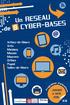 SOMMAIRE Que peut-on faire dans une cyber-base?...p. 3 Zoom sur...... p. 4 Animations... p. 5 Parcours et cycles d approfondissement, exercices encadrés... p. 6-7 Cycles thématiques... p. 8-12 Cyber-bases
SOMMAIRE Que peut-on faire dans une cyber-base?...p. 3 Zoom sur...... p. 4 Animations... p. 5 Parcours et cycles d approfondissement, exercices encadrés... p. 6-7 Cycles thématiques... p. 8-12 Cyber-bases
Cyber-base du Pays Martégal. Atelier «Découverte de l ordinateur»
 Atelier «Découverte de l ordinateur» A. Un micro-ordinateur classique est composé des éléments suivants : - de l'unité centrale (UC) qui contient les composants essentiels d un ordinateur : le microprocesseur
Atelier «Découverte de l ordinateur» A. Un micro-ordinateur classique est composé des éléments suivants : - de l'unité centrale (UC) qui contient les composants essentiels d un ordinateur : le microprocesseur
Guide de l utilisateur. Faites connaissance avec la nouvelle plateforme interactive de
 Guide de l utilisateur Faites connaissance avec la nouvelle plateforme interactive de Chenelière Éducation est fière de vous présenter sa nouvelle plateforme i+ Interactif. Conçue selon vos besoins, notre
Guide de l utilisateur Faites connaissance avec la nouvelle plateforme interactive de Chenelière Éducation est fière de vous présenter sa nouvelle plateforme i+ Interactif. Conçue selon vos besoins, notre
Création de maquette web
 Création de maquette web avec Fireworks Il faut travailler en 72dpi et en pixels, en RVB Fireworks étant un logiciel dédié à la création de maquettes pour le web il ne propose que les pixels pour le texte
Création de maquette web avec Fireworks Il faut travailler en 72dpi et en pixels, en RVB Fireworks étant un logiciel dédié à la création de maquettes pour le web il ne propose que les pixels pour le texte
INTRODUCTION À L INFORMATIQUE. Etsup 2012 Florian JACQUES
 INTRODUCTION À L INFORMATIQUE Etsup 2012 Florian JACQUES Plan 1. Arborescence 2. Poste de travail 3. Chemin d accès 4. Noms de fichiers 5. Le réseau de l ETSUP 6. Le clavier 7. Le presse-papier 1. Arborescence
INTRODUCTION À L INFORMATIQUE Etsup 2012 Florian JACQUES Plan 1. Arborescence 2. Poste de travail 3. Chemin d accès 4. Noms de fichiers 5. Le réseau de l ETSUP 6. Le clavier 7. Le presse-papier 1. Arborescence
(Leçon 1) Cours du mardi à FEGERSHEIM, de 09h30 à 11h30.
 INTITATION A L INFORMATIQUE Programme mise à niveau (1 année) Deux heures de cours nécessitent deux fois deux heures de travail (assidus) chez vous. La progression se fait en fonction de la compréhension
INTITATION A L INFORMATIQUE Programme mise à niveau (1 année) Deux heures de cours nécessitent deux fois deux heures de travail (assidus) chez vous. La progression se fait en fonction de la compréhension
Des outils numériques simples et conviviaux!
 Des outils numériques simples et conviviaux! 1 La clé USB en bref La clé USB vous permet : n De projeter, avec ou sans tableau blanc interactif (TBI), les pages du livre numérique. n De naviguer facilement
Des outils numériques simples et conviviaux! 1 La clé USB en bref La clé USB vous permet : n De projeter, avec ou sans tableau blanc interactif (TBI), les pages du livre numérique. n De naviguer facilement
Optimiser les images pour l affichage sur votre site
 Optimiser les images pour l affichage sur votre site Table des matières Introduction : Pourquoi compresser une image?...1 I/ Les différents types de compression d images...1 I.I / Le format GIF...2 I.2
Optimiser les images pour l affichage sur votre site Table des matières Introduction : Pourquoi compresser une image?...1 I/ Les différents types de compression d images...1 I.I / Le format GIF...2 I.2
À la découverte de l ordinateur
 À la découverte de l ordinateur Au début de l informatique, la seule possibilité pour communiquer avec l ordinateur était d écrire des lignes de code pour lui donner des ordres et obtenir des résultats
À la découverte de l ordinateur Au début de l informatique, la seule possibilité pour communiquer avec l ordinateur était d écrire des lignes de code pour lui donner des ordres et obtenir des résultats
Fiche Pratique. MAJ le 10/04/2013
 MAJ le 10/04/2013 Présentation du problème Vous avez deux choses à sauvegarder : 1. Votre système avec vos logiciels. On utilise dans ce cas un logiciel payant comme true image ou un logiciel gratuit comme
MAJ le 10/04/2013 Présentation du problème Vous avez deux choses à sauvegarder : 1. Votre système avec vos logiciels. On utilise dans ce cas un logiciel payant comme true image ou un logiciel gratuit comme
